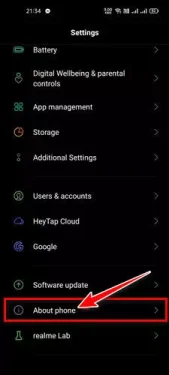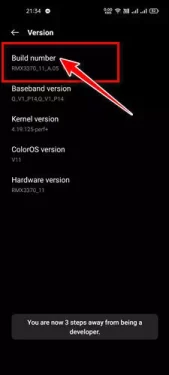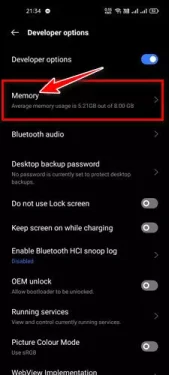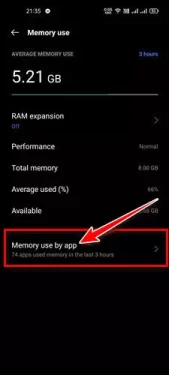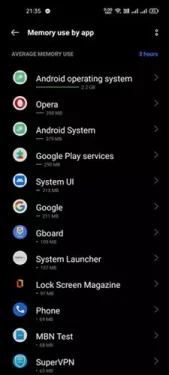Tu sú kroky na nájdenie aplikácií, ktoré používajú najviac RAM (RAM) na zariadeniach so systémom Android.
Nezáleží na tom, či má váš smartfón 8 GB alebo 12 GB RAM; Ak nesprávne spravujete využitie pamäte RAM, budete čeliť problémom s výkonom. Aj keď je správa pamäte RAM na novších zariadeniach dobrá, stále sa odporúča manuálne sledovať spotrebu pamäte RAM.
Mobilný operačný systém Android však neponúka žiadnu funkciu na nájdenie aplikácií, ktoré využívajú najviac miesta v pamäti. Ak to chcete urobiť, musíte najskôr aktivovať možnosť Perspektíva (Vývojka) na manuálne sledovanie spotreby prostriedkov aplikácie.
Kroky na nájdenie aplikácií, ktoré využívajú najviac pamäte v systéme Android
Ak vás teda zaujíma, ktoré aplikácie spotrebúvajú pamäť RAM Pomôžeme vám to zistiť. V tomto článku sa s vami podelíme o podrobného sprievodcu, ako zistiť, ktoré aplikácie využívajú najviac pamäte v systéme Android. Poďme zistiť potrebné kroky na to.
- Najprv otvorte aplikáciu (nastavenie) dosiahnuť nastavenie na vašom zariadení so systémom Android.
- Teraz prejdite nadol a klepnite na možnosť (O telefónu) čo znamená O telefóne.
O telefóne - vo vnútri O telefóne , vyhľadajte možnosť (Vytvoriť číslo) čo znamená Číslo zostavy. Treba kliknúť Číslo zostavy (5 alebo 6 krát za sebou) Ak chcete aktivovať režim vývojára.
číslo budovy - Teraz sa vráťte na predchádzajúcu stránku a vyhľadajte (Možnosti vývojára) čo znamená Možnosti vývojára.
Možnosti vývojára - o Režim vývojára , Kliknite na (Memory Masážne stoly) čo znamená Pamäť Ako ukazuje nasledujúci obrázok.
Pamäť - Potom na ďalšej stránke stlačte (Pamäť používaná aplikáciami) čo znamená Možnosť využitia pamäte aplikáciami.
Možnosť využitia pamäte aplikáciami - To bude mať za následok Zobrazte priemerné využitie pamäte každou aplikáciou nainštalovanou vo vašom zariadení.
Časový rámec môžete upraviť aj prostredníctvom rozbaľovacej ponuky v hornej časti obrazovky.Zobrazte priemerné využitie pamäte každou aplikáciou nainštalovanou vo vašom zariadení
A to je všetko a takto môžete nájsť aplikácie, ktoré využívajú najviac pamäte na zariadeniach so systémom Android.
Tiež by vás mohlo zaujímať:
- Ako skontrolovať typ procesora v telefóne Android
- 15 najlepších aplikácií na testovanie telefónu s Androidom na rok 2021
- Najlepších 10 aplikácií pre Android, aby ste zistili, ktorá skladba sa prehráva vo vašom okolí
- وNajlepších 10 aplikácií, ktoré poznajú počet zariadení pripojených k smerovaču pre Android
Dúfame, že tento článok bude pre vás užitočný, pretože budete vedieť, ako nájsť aplikácie, ktoré zaberajú najviac miesta v pamäti na zariadeniach so systémom Android.
Podeľte sa s nami o svoj názor a skúsenosti v komentároch.